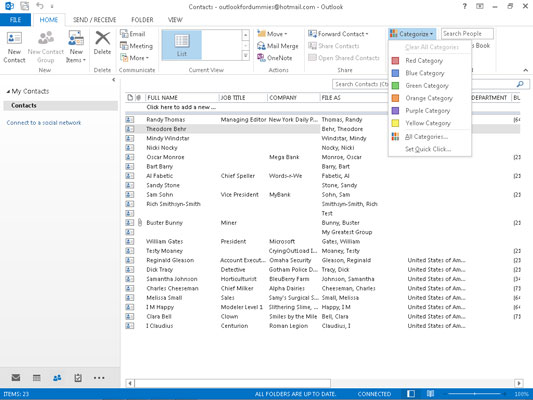Az Outlook Kategóriák funkcióját úgy alakították ki, hogy segítsen megkülönböztetni a sürgős és várakozó dolgokat. Sok érték van egy jó információgyűjtésben. Nem tud azonban teljes értéket kipréselni a névjegyek vagy feladatok listájából, ha nem tudja gyorsan kezelni, hogy mely elemek fontosak és melyek nem.
Rendeljen hozzá egy kategóriát az Outlook 2013-ban
Az Outlook első beállításakor a Kezdőlap lapon található Kategorizálás gombra kattintva megtudhatja, hogy milyen kategóriák állnak rendelkezésre. A Kategorizálás gomb úgy néz ki, mint egy kicsi, sokszínű tic-tac-toe négyzet. Számos más Outlook-modul is mutatja a Kategorizálás gombot; ugyanazt a munkát végzi, bárhol is találja.
A Kategorizálás gombra kattintva megnyílik a (meglepetés!) kategóriák listája, mindegyik egy-egy színről van elnevezve. Ha egyszerűen csak színkódolni szeretné tételeit az alapértelmezetttől, a folyamat meglehetősen egyszerű.
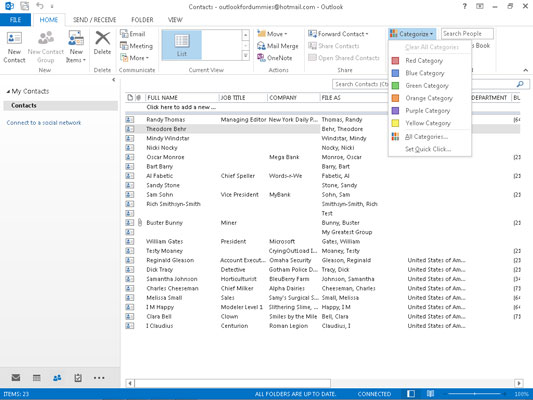
Kövesse az alábbi lépéseket kategória hozzárendeléséhez egy elemhez:
Kattintson a kategorizálni kívánt elemre.
Az elem kiemelve van.
Kattintson a Kategorizálás gombra, és válasszon a listából.
Egy színes blokk jelenik meg az elemben, amely jelzi, hogy melyik kategóriát választotta.
Minden elemhez több kategóriát is hozzárendelhet, bár túl sok kategóriát feltenni egy elemre zavaróbb lehet, mintha egyáltalán nem rendelne hozzá kategóriákat.
Kategória átnevezése az Outlookban
Ha szeretné, megjegyezheti, hogy mit jelentenek az egyes Outlook-kategóriák színei, de valószínűleg könnyebb lenne átnevezni a kategóriákat bizonyos színekre:
Kattintson a Kategorizálás gombra, és válassza az Összes kategória lehetőséget.
Megjelenik a Színkategóriák párbeszédpanel.
Kattintson az átnevezni kívánt kategóriára.
A kiválasztott kategória kiemelve jelenik meg.
Kattintson az Átnevezés gombra.
A kiválasztott kategóriát egy doboz veszi körül, jelezve, hogy szerkesztheti.
Írja be az új nevet, amelyet az adott kategóriához szeretne rendelni.
A beírt név megjelenik a régi név helyén.
Kattintson az OK gombra.
A Színkategóriák párbeszédpanel bezárul.
Ha módosítja egy olyan kategória nevét, amelyet már hozzárendelt néhány Outlook-elemhez, akkor a kategórianév automatikusan megváltozik azokon az elemeken.
Módosítsa a kategória színét az Outlookban
Megváltoztathatja egy kategória színét és nevét. Az emlékezetes színek hozzárendelése fontos támpontokat adhat arra vonatkozóan, hogyan halad a munkája, vagy mennyire tart lépést az aktuális projektekkel.
Kövesse az alábbi lépéseket egy kategória színének megváltoztatásához:
Kattintson a Kategorizálás gombra, és válassza az Összes kategória lehetőséget.
Megjelenik a Színkategóriák párbeszédpanel.
Kattintson arra a kategóriára, amelyhez új színt szeretne rendelni.
A kiválasztott kategória kiemelve jelenik meg.
Kattintson a Szín gombra.
Megjelenik egy legördülő menü, amely a választható színeket mutatja.
Kattintson a hozzárendelni kívánt színre.
A választott szín megjelenik a régi szín helyett.
Kattintson az OK gombra.
A Színkategóriák párbeszédpanel bezárul.
Kiválaszthatja a Nincs lehetőséget, és létrehozhat egy színtelen kategóriát. Ez kicsit zord, de ha megfelel a hangulatodnak, hajrá. A színtelen kategóriák létrehozásának egyik lehetséges oka az, hogy az Outlook csak 25 színt kínál, és előfordulhat, hogy több mint 25 kategóriája van. De miután túllép a 25 kategórián, megfontolhatja a kategóriák számának csökkentését a zavarok csökkentése érdekében.
Rendeljen hozzá egy kategória gyorsbillentyűt az Outlookban
Minden kategóriához megadhat egy gyorsbillentyűt, amely lehetővé teszi egy kategória hozzárendelését az egér megérintése nélkül. Ez nagyon hasznos, ha egy e-mail üzenetekkel vagy feladatokkal teli képernyőn szeretne átnagyítani, és mindent valamilyen sorrendbe szeretne állítani.
Gyorsbillentyűk kategóriához rendeléséhez kövesse az alábbi lépéseket:
Kattintson a Kategorizálás gombra, és válassza az Összes kategória lehetőséget.
Megjelenik a Színkategóriák párbeszédpanel.
Kattintson arra a kategóriára, amelyhez gyorsbillentyűt szeretne rendelni.
A kiválasztott kategória ki van jelölve, jelezve, hogy kiválasztotta.
Kattintson a Gyorsbillentyű menüre.
Megjelenik a gyorsbillentyűk listája.
Kattintson a hozzárendelni kívánt billentyűparancsra.
A választott gyorsbillentyű neve a kategória jobb oldalán jelenik meg.
Kattintson az OK gombra.
Egy kategóriához nem rendelhet több gyorsbillentyűt; az zavaró lenne. Egy elemhez azonban több kategóriát is hozzárendelhet.